Если у вас заканчивается место на локальном диске, где хранится ваша папка OneDrive, то место будет заканчиваться очень быстро. Или, возможно, вам просто нужно переместить локальную папку синхронизации на архивный диск. В любом случае, вы можете переместить папку OneDrive за несколько шагов.
В этом руководстве вы узнаете, как можно переместить папку OneDrive из одного места в другое.
Предварительные условия
Если вы хотите следовать шагам в этом руководстве, убедитесь, что у вас установлена Windows 10 и OneDrive, и успешно синхронизирован с облаком.
Поиск местоположения папки OneDrive
Прежде чем вы сможете переместить папку OneDrive, вы должны знать, где она находится! Чтобы найти её:
1. Откройте Проводник.
2. С левой стороны экрана нажмите на ярлык OneDrive.
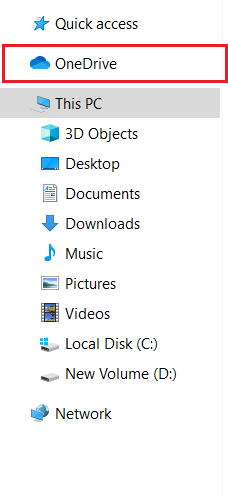
3. Щелкните правой кнопкой мыши на ярлыке OneDrive и выберите Свойства.
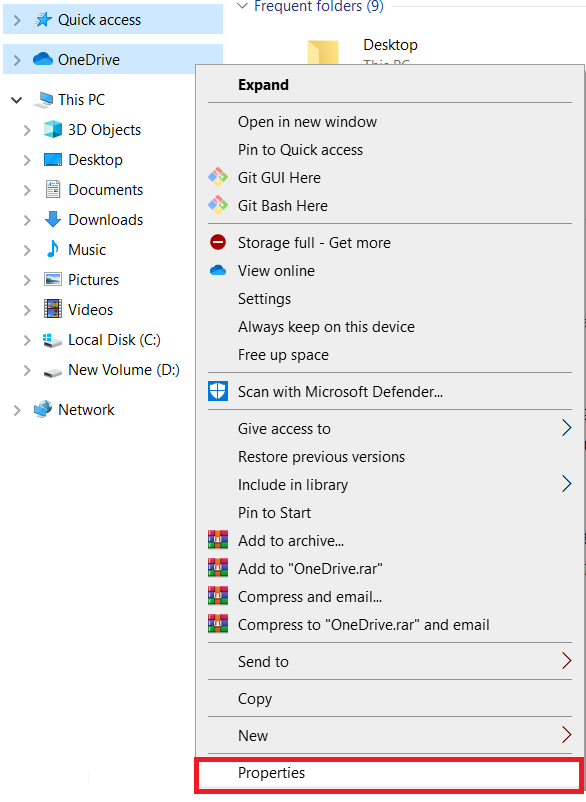
4. В окне Свойства OneDrive, на вкладке Общие, обратите внимание на путь к папке в разделе Расположение. Это расположение – путь к вашей папке OneDrive.
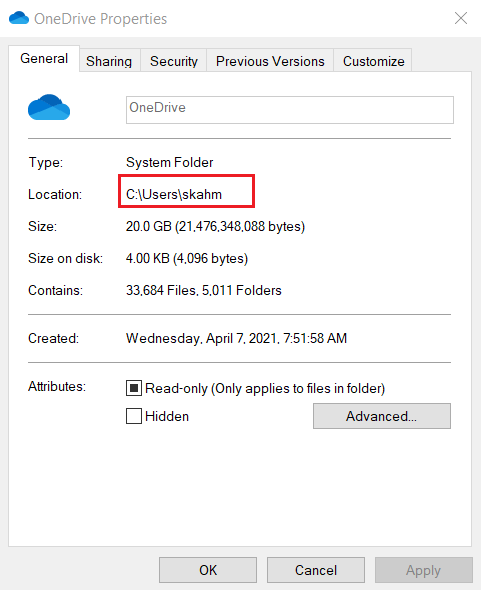
Отвязка OneDrive от вашего компьютера
После того как вы узнали путь к вашей текущей папке OneDrive, теперь необходимо отсоединить или отменить связь вашего локального ПК от службы OneDrive. Этот процесс освободит папку для перемещения. Для этого в Проводнике:
1. Щелкните правой кнопкой мыши снова на ярлыке OneDrive и выберите Настройки.
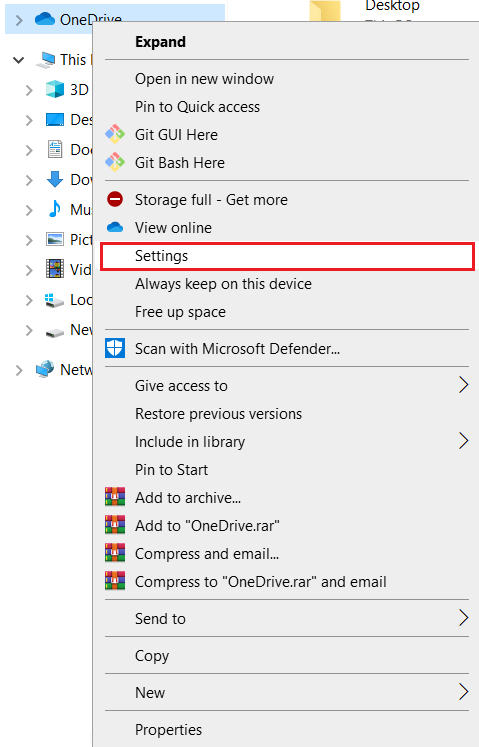
2. В диалоговом окне Microsoft OneDrive перейдите на вкладку Учетная запись. Под этой вкладкой нажмите на Отсоединить это ПК, как показано ниже.
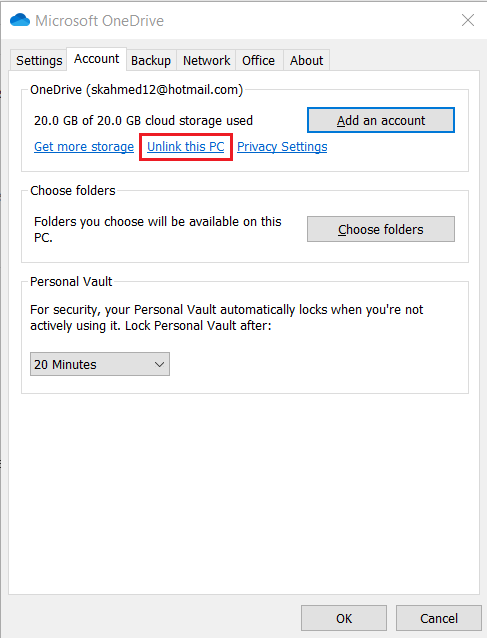
3. Вас попросят отсоединить учетную запись OneDrive от вашего компьютера. Нажмите Отсоединить учетную запись, чтобы сделать это.
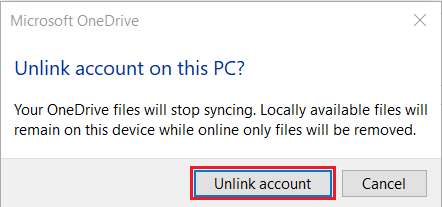
4. После отсоединения учетной записи проигнорируйте новое окно, которое появится и призовет вас войти в OneDrive.
Начнем перемещение папки OneDrive
На этом этапе OneDrive был отсоединен от исходной папки, освобождая ее для перемещения. Давайте это сделаем.
В Проводнике:
1. Перейдите к старому местоположению OneDrive.
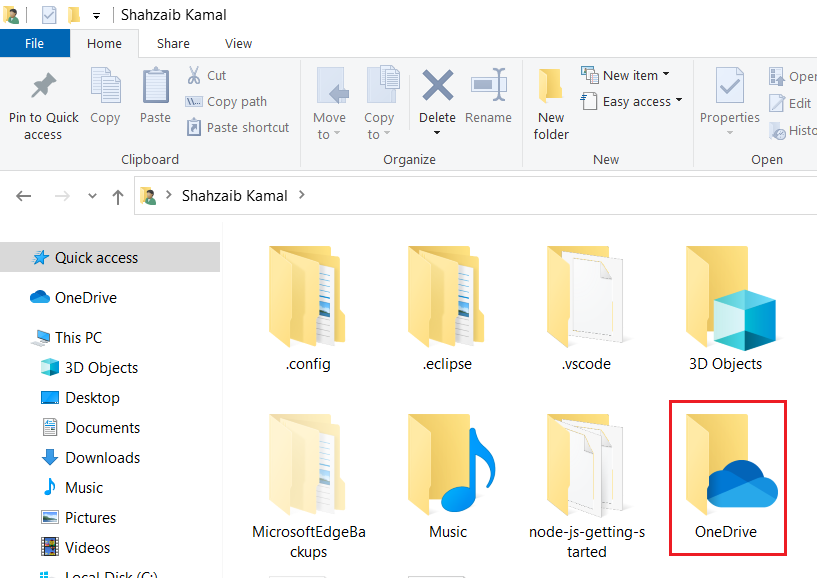
2. Щелкните правой кнопкой мыши на папке OneDrive и выберите Вырезать.
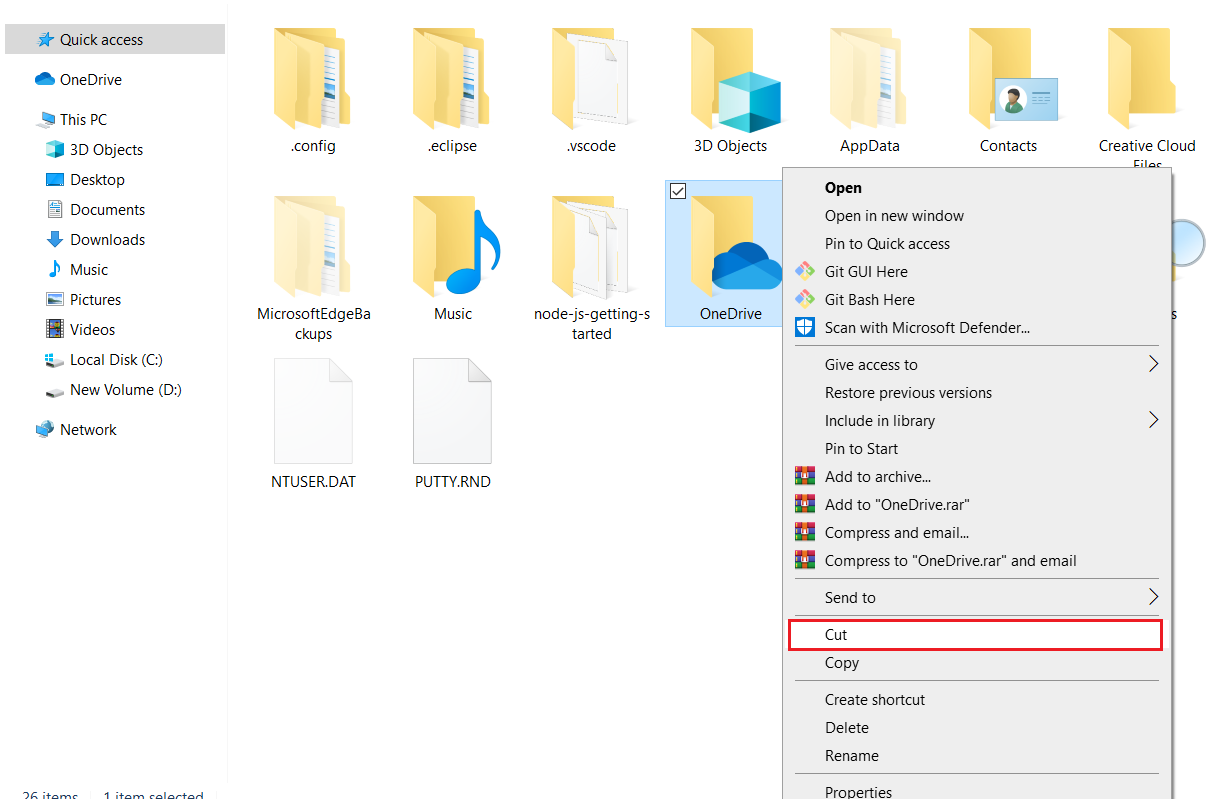
3. Перейдите в родительскую папку, где вы хотели бы переместить папку OneDrive, и вставьте ее. Новое местоположение папки OneDrive будет C:\перемещенный OneDrive\OneDrive в приведенном ниже примере.
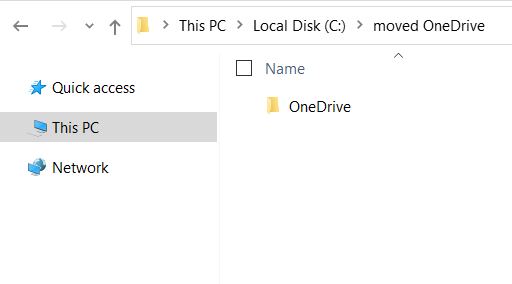
Связать OneDrive обратно с вашим компьютером
Папка OneDrive теперь перемещена в новое местоположение. Пора связать OneDrive на вашем компьютере с облачной службой OneDrive. Чтобы сделать это:
1. Найдите значок OneDrive на панели задач и нажмите на него. Появится новое окно, которое попросит вас войти снова.
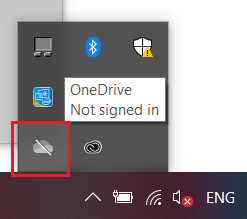
2. Укажите адрес электронной почты, который вы ранее настроили для использования OneDrive, в текстовом поле и нажмите Войти.
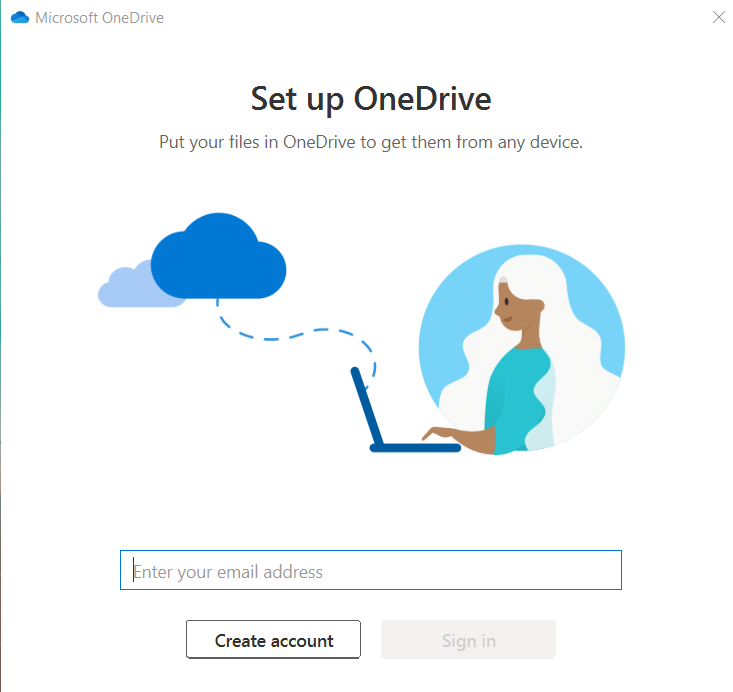
3. На следующем экране OneDrive должен автоматически установить местоположение по умолчанию для новой папки OneDrive, которое является C:\Users\<имяпользователя>\OneDrive. Нажмите Изменить местоположение, чтобы изменить этот путь.
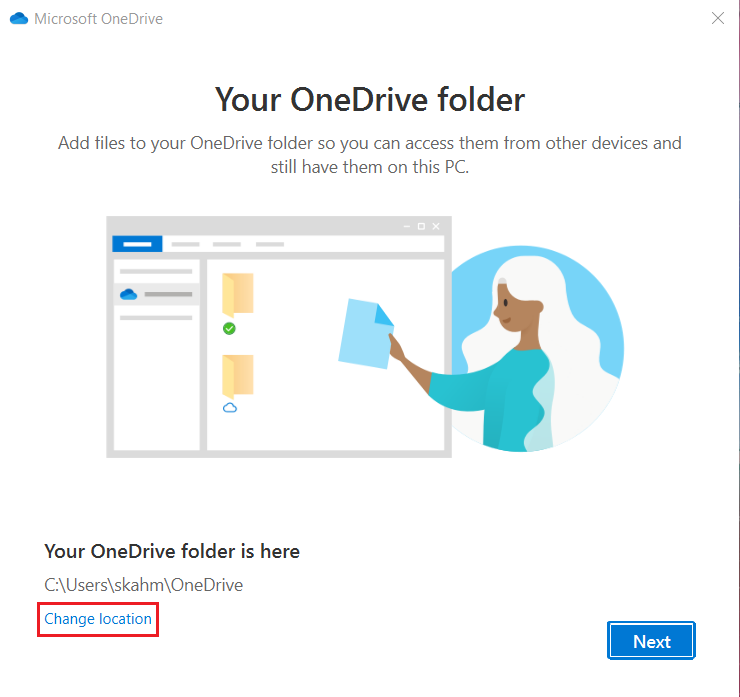
4. Перейдите к новому местоположению вашей папки OneDrive (C:\перемещенный OneDrive\OneDrive) для этого руководства и нажмите Выбрать папку.
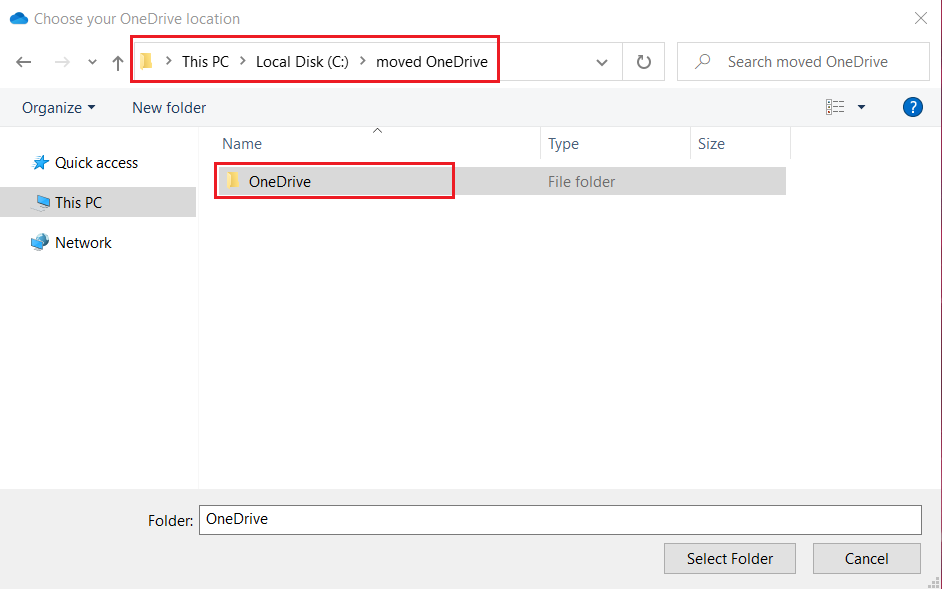
5. Подтвердите, что вы согласны использовать существующую папку, нажав на Использовать эту папку.
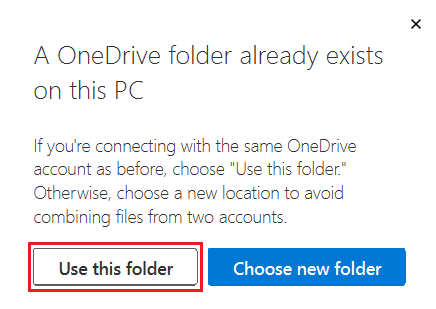
6. Когда вас попросят создать резервную копию ваших папок, нажмите Продолжить.
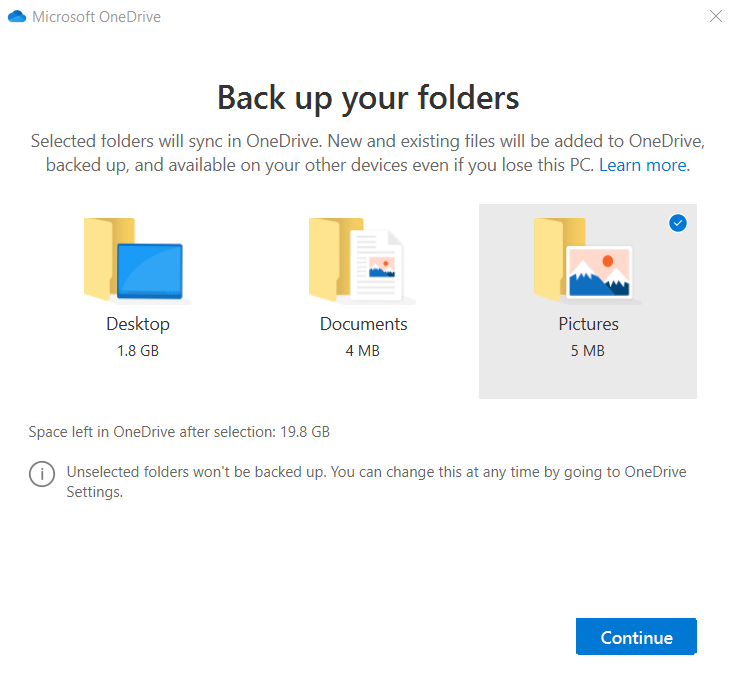
7. По завершении перейдите к новой папке OneDrive в Проводнике. Если перемещение прошло успешно, вы теперь должны видеть значок OneDrive вместо общего значка папки.
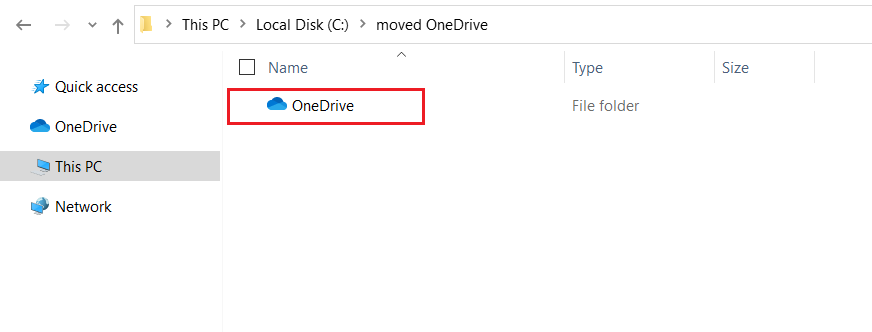
Заключение
Теперь вы знаете, как переместить папку OneDrive из одного места в другое на вашем компьютере под управлением Windows! На этом этапе OneDrive продолжит синхронизацию с облаком как обычно, только из другого пути к папке.













